bios设置图解.docx
《bios设置图解.docx》由会员分享,可在线阅读,更多相关《bios设置图解.docx(44页珍藏版)》请在冰豆网上搜索。
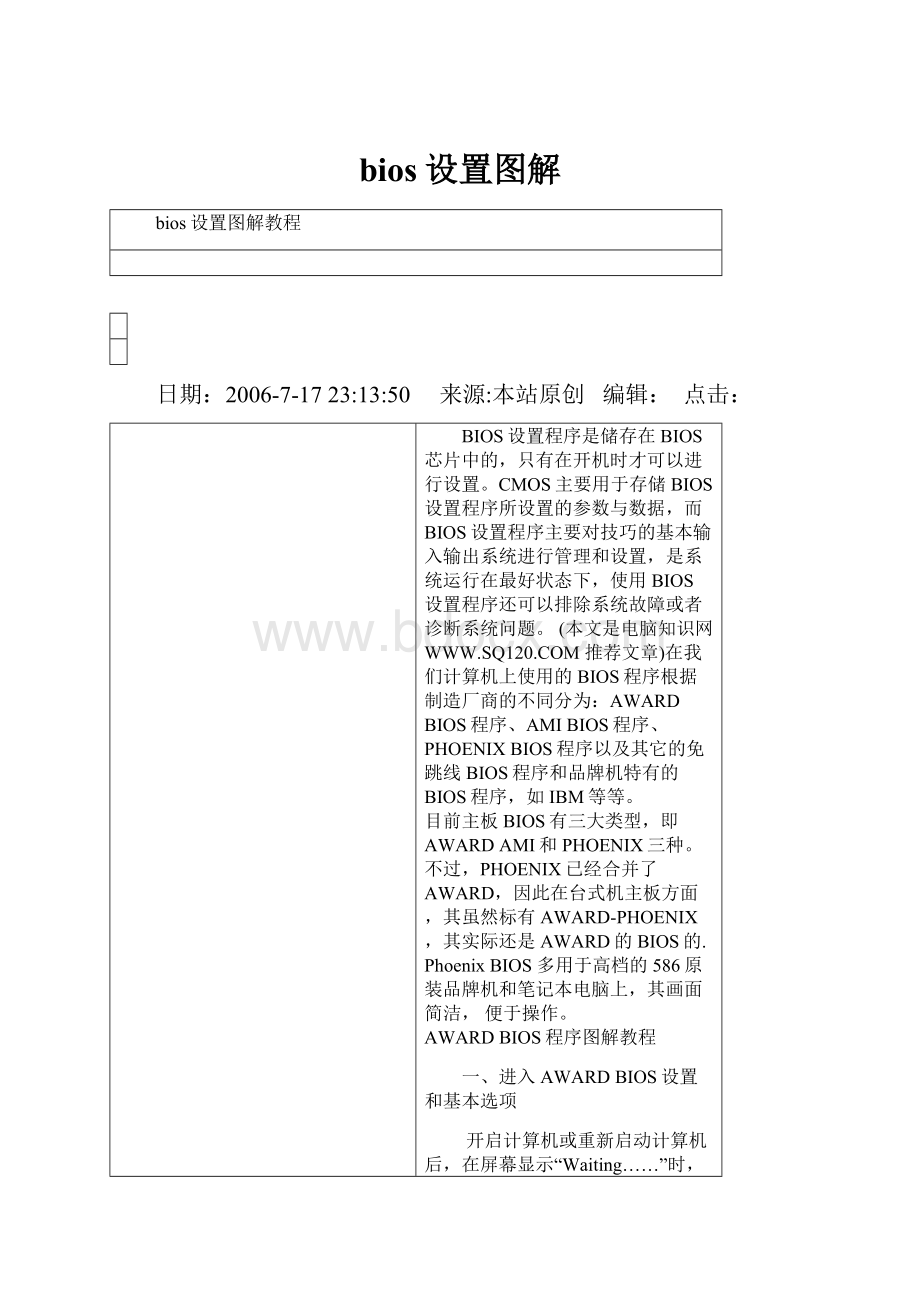
bios设置图解
bios设置图解教程
日期:
2006-7-1723:
13:
50 来源:
本站原创 编辑:
点击:
BIOS设置程序是储存在BIOS芯片中的,只有在开机时才可以进行设置。
CMOS主要用于存储BIOS设置程序所设置的参数与数据,而BIOS设置程序主要对技巧的基本输入输出系统进行管理和设置,是系统运行在最好状态下,使用BIOS设置程序还可以排除系统故障或者诊断系统问题。
(本文是电脑知识网WWW.SQ120.COM推荐文章)在我们计算机上使用的BIOS程序根据制造厂商的不同分为:
AWARDBIOS程序、AMIBIOS程序、PHOENIXBIOS程序以及其它的免跳线BIOS程序和品牌机特有的BIOS程序,如IBM等等。
目前主板BIOS有三大类型,即AWARDAMI和PHOENIX三种。
不过,PHOENIX已经合并了AWARD,因此在台式机主板方面,其虽然标有AWARD-PHOENIX,其实际还是AWARD的BIOS的.PhoenixBIOS多用于高档的586原装品牌机和笔记本电脑上,其画面简洁,便于操作。
AWARDBIOS程序图解教程
一、进入AWARDBIOS设置和基本选项
开启计算机或重新启动计算机后,在屏幕显示“Waiting……”时,按下“Del”键就可以进入CMOS的设置界面(图1)。
要注意的是,如果按得太晚,计算机将会启动系统,这时只有重新启动计算机了。
大家可在开机后立刻按住Delete键直到进入CMOS。
进入后,你可以用方向键移动光标选择CMOS设置界面上的选项,然后按Enter进入副选单,用ESC键来返回父菜单,用PAGEUP和PAGEDOWN键来选择具体选项,F10键保留并退出BIOS设置。
STANDARDCMOSSETUP(标准CMOS设定)
用来设定日期、时间、软硬盘规格、工作类型以及显示器类型
BIOSFEATURESSETUP(BIOS功能设定)
用来设定BIOS的特殊功能例如病毒警告、开机磁盘优先程序等等
CHIPSETFEATURESSETUP(芯片组特性设定)
用来设定CPU工作相关参数
POWERMANAGEMENTSETUP(省电功能设定)
用来设定CPU、硬盘、显示器等等设备的省电功能
PNP/PCICONFIGURATION(即插即用设备与PCI组态设定)
用来设置ISA以及其它即插即用设备的中断以及其它差数
LOADBIOSDEFAULTS(载入BIOS预设值)
此选项用来载入BIOS初始设置值
LOADOPRIMUMSETTINGS(载入主板BIOS出厂设置)
这是BIOS的最基本设置,用来确定故障范围
INTEGRATEDPERIPHERALS(内建整合设备周边设定)
主板整合设备设定
SUPERVISORPASSWORD(管理者密码)
计算机管理员设置进入BIOS修改设置密码
USERPASSWORD(用户密码)
设置开机密码
IDEHDDAUTODETECTION(自动检测IDE硬盘类型)
用来自动检测硬盘容量、类型
SAVE&EXITSETUP(储存并退出设置)
保存已经更改的设置并退出BIOS设置
EXITWITHOUTSAVE(沿用原有设置并退出BIOS设置)
不保存已经修改的设置,并退出设置
STANDARDCMOSSETUP(标准CMOS设定)
图2
标准CMOS设定中包括了DATE和TIME设定,您可以在这里设定自己计算机上的时间和日期。
下面是硬盘情况设置,列表中存在PRIMARYMASTER第一组IDE主设备;PRIMARYSLAVE第一组IDE从设备;SECONDARYMASTER第二组IDE主设备;SECONDARYSLAVE第二组IDE从设备。
这里的IDE设备包括了IDE硬盘和IDE光驱,第一、第二组设备是指主板上的第一、第二根IDE数据线,一般来说靠近芯片的是第一组IDE设备,而主设备、从设备是指在一条IDE数据线上接的两个设备,大家知道每根数据线上可以接两个不同的设备,主、从设备可以通过硬盘或者光驱的后部跳线来调整。
后面是IDE设备的类型和硬件参数,TYPE用来说明硬盘设备的类型,我们可以选择AUTO、USER、NONE的工作模式,AUTO是由系统自己检测硬盘类型,在系统中存储了1-45类硬盘参数,在使用该设置值时不必再设置其它参数;如果我们使用的硬盘是预定义以外的,那么就应该设置硬盘类型为USER,然后输入硬盘的实际参数(这些参数一般在硬盘的表面标签上);如果没有安装IDE设备,我们可以选择NONE参数,这样可以加快系统的启动速度,在一些特殊操作中,我们也可以通过这样来屏蔽系统对某些硬盘的自动检查。
SIZE表示硬盘的容量;CYLS硬盘的柱面数;HEAD硬盘的磁头数;PRECOMP写预补偿值;LANDZ着陆区,即磁头起停扇区。
最后的MODE是硬件的工作模式,我们可以选择的工作模式有:
NORMAL普通模式、LBA逻辑块地址模式、LARGE大硬盘模式、AUTO自动选择模式。
NORMAL模式是原有的IDE方式,在此方式下访问硬盘BIOS和IDE控制器对参数部作任何转换,支持的最大容量为528MB。
LBA模式所管理的最大硬盘容量为8.4GB,LARGE模式支持的最大容量为1GB。
AUTO模式是由系统自动选择硬盘的工作模式。
图2中其它部分是DRIVEA和DRIVEB软驱设置,如果没有B驱动器,那么就NONE驱动器B设置。
我们可以在这里选择我们的软驱类型,当然了绝大部分情况中我们不必修改这个设置。
VIDEO设置是用来设置显示器工作模式的,也就是EGA/VGA工作模式。
HALTON这是错误停止设定,ALLERRORSBIOS:
检测到任何错误时将停机;NOERRORS:
当BIOS检测到任何非严重错误时,系统都不停机;ALLBUTKEYBOARD:
除了键盘以外的错误,系统检测到任何错误都将停机;ALLBUTDISKETTE:
除了磁盘驱动器的错误,系统检测到任何错误都将停机;ALLBUTDISK/KEY:
除了磁盘驱动器和键盘外的错误,系统检测到任何错误都将停机。
这里是用来设置系统自检遇到错误的停机模式,如果发生以上错误,那么系统将会停止启动,并给出错误提示。
我们可以注意到图2右下方还有系统内存的参数:
BASEMEMORY:
基本内存;extended扩展内存;other其它内存;totalMEMORY全部内存。
BIOSFEATURESSETUP(BIOS功能设定)图3
ENABLED是开启,DISABLED是禁用,使用PAGEUP和PAGEDOWN可以在这两者之间切换。
CPUINTERNALCORESPEED:
CPU当前的运行速度;
VIRUSWARNING:
病毒警告;
CPUINTERNALCACHE/EXTERNALCACHE(CPU内、外快速存取);
CPUL2GACHEECCCHECKING(CPUL2『第二级缓存』快速存取记忆体错误检查修正);
QUICKPOWERONSELFTEST(快速开机自我检测)此选项可以调整某些计算机自检时检测内存容量三次的自检步骤;
CPUUPDATEDATA(CPU更新资料功能);
BOOTFROMLANFIRST(网络开机功能)此选项可以远程唤醒计算机。
BOOTSEQUENCE(开机优先顺序)这是我们常常调整的功能,通常我们使用的顺序是:
A、C、SCSI,CDROM,如果您需要从光盘启动,那么可以调整为ONLYCDROM,正常运行最好调整由C盘启动.
BIOSFALSHPROTECTION(BIOS写入保护);
PROCESSORSERIALNUMBER(系统自动检测奔腾3处理器);
SWAPFLOPPYDRIVE(交换软驱盘符);
VGABOOTFROM(开机显示选择);
BOOTUPFLOPPYSEEK(开机时是否自动检测软驱);
BOOTUPNUMLOCKSTATUS(开机时小键盘区情况设定);
TYPEMATICRATESETTING(键盘重复速率设定);
TYPEMATICRATE(CHARS/SEC,字节/秒);
TYPEMATICDELAY(设定首次延迟时间)
SECURITYOPTION(检测密码方式)如设定为SETUP,则每次打开机器时屏幕均会提示输入口令(普通用户口令或超级用户口令,普通用户无权修改BIOS设置),不知道口令则无法使用机器;如设定为SYSTEM则只有在用户想进入BIOS设置时才提示用户输入超级用户口令。
MemoryParityCheck:
如果机器上配置的内存条不带奇偶校验功能,则该项一定要设为Disable,目前除了服务器外大部分微机(包括品牌机)的内存均不带奇偶校验
PCI/VGAPALETTESNOOP(颜色校正);
ASSIGNIRQFORVGA(分配IRQ给VGA)IRQ即系统中断地址。
OSSELECTFORDRAM>64MB(设定OS2使用内存容量)如果正在使用OS/2系统并且系统内存大于64MB,则该项应为Enable,否则高于64MB的内存无法使用,一般情况下为Disable.;
HDDS.M.A.R.T.capability(硬盘自我检测)此选项可以用来自动检测硬盘的工作性能,如果硬盘即将损坏,那么硬盘自我检测程序会发出警报。
REPORTNOFDDFORWIN95(分配IRQ6给FDD)FDD就是软驱。
VIDEOBIOSSHADOW(使用VGABIOSSHADOW)用来提升系统显示速度,一般都选择开启。
C8000-CBFFFFShadow:
该块区域主要来映射扩展卡(网卡,解压卡等)上的ROM内容,将其放在主机RAM中运行,以提高速度。
最新AMIBios设置全程图解
花了几个星期的时间终于把这个文章完全写玩了,呵呵。
于是迫不及待的传上来!
文章很长,看上去有一点累,但是我也是为了所有的读者都能看懂,而且尽量讲的详细一些,(想必这应该是国内目前最完善的Bios教程吧!
)希望对你有一点用!
对于一个热衷于电脑的用户来说,最大的乐趣就是发觉计算机的潜能,了解计算机的一些技术,计算机的Bios设置对于很多初用电脑人的来说很是深奥,甚至一些计算机的老用户还不了解Bios,因为计算机Bios涉及了很多计算机内部硬件和性能差数设置,对于一般不懂电脑的人来说有一定的危险性,加之一般Bios里面都是英文,这个对于英语好的人来说没有问题,但是这毕竟是中国,还有很多人对英语并不是很懂,所以很多人不敢轻易涉足!
为了把大家的这些疑惑解决,我利用空闲时间把Bios的设置用图文解释给大家看看,希望能给一部分人一些帮助!
但是因为个人知识有限,所以可能其中有一些遗漏或者不正确的解释,请大家一起来探讨指正!
谢谢各位的支持!
我找了两种Bios的计算机分别是:
华硕的AMIBIOS和升技的AWARDBIOS,这也是目前两种主流的Bios,及算是不同品牌的主板,他们的Bios也是与这两种Bios的功能和设置大同小异,但是一般不同的主板及算是同一品牌的不同型号的主板,他们的Bios又还是有区别的,所以一般不同型号主板的Bios不能通用!
先以华硕的AMIBios为例,介绍一下AMIBios的设置:
开启计算机或重新启动计算机后,在屏幕显示如下时,按下“Del”键就可以进入Bios的设置界面
要注意的是,如果按得太晚,计算机将会启动系统,这时只有重新启动计算机了。
大家可在开机后立刻按住Delete键直到进入Bios。
有些品牌机是按F1进入Bios设置的,这里请大家注意!
进入后,你可以用方向键移动光标选择Bios设置界面上的选项,然后按Enter进入子菜单,用ESC键来返回主单,用PAGEUP和PAGEDOWN键或上下(↑↓)方向键来选择具体选项回车键确认选择,F10键保留并退出Bios设置。
接下来就正式进入Bios的设置了!
首先我们会看到(如图2)
一.Main(标准设定)
此菜单可对基本的系统配置进行设定。
如时间,日期等
图2其中Primary/SecondaryIDEMaster/Slave是从主IDE装置。
如果你的主板支持SATA接口就会有Third/FourthIDEMastert或者更多,他们分别管理例电脑里面各个IDE驱动装置的,如硬盘,光驱等等!
因为各个主板的设置不同,所以在此就不详细解说这里的设置了,但是这些一般不用用户自己去设置,一般用默认的就可以,如果有特殊要求,建议用户自己对照说明书的说明进行设置,或者在论坛里单独提问!
SystemInformation
这是显示系统基本硬件信息的,没有什么好讲(如图3)
图3
基本设置了解后就进入高级设置了!
二.Advanced(进阶设置)如图4:
图4
这里就是Bios的核心设置了,新手一定要小心的设置,因为其直接关系系统的稳定和硬件的安全,千万不可以盲目乱设!
1.大家先看到的是“JumperFreeConfiguration”(不同品牌的主板有可能不同,也可能没有)再这里可以设置CPU的一些参数,对于喜欢超频的朋友来说这里就是主攻地!
(如图)
大家可以看到有一个“AIOverclockTumer”的选项,其中有一些选项,如上图,其中又以“Manual”为关键,选择后会看到如下图:
对于CPU超频爱好者这些东西应该了如指掌,CPU的外频设置(CPUExternalFrequency)是超频的关键之一,CPU的主频(即我们平时所说的P43.0G等等之内的频率)是由外频和倍频相乘所得的值,比如一颗3.0G的CPU在外频为200的时候他的倍频就是15,(200MHz*15=3000MHz)。
外频一般可以设定的范围为100MHz到400MHz,但是能真正上300的CPU都不多,所以不要盲目的设置高外频,一般设定的范围约为100-250左右,用户在设定中要有耐心的一点点加高,最好是以1MHz为步进,一点点加,以防一次性加到过高而导致系统无法正常使用甚至CPU损坏!
内存频率设定(DRAMFrequency) 使用此项设定所安装内存的时钟,设定选项为:
200MHz,266MHz,333MHz,400MHz,Auto。
AGP/PCI设备频率设定(AGP/PCIFrequency),本项目可以修改AGP/PCI设备的运行频率频率,以获得更快的系统性能或者超频性能,设定值有:
[Auto],[66.66/33.33],[72.73/36.36]。
但是请用户适当设置,如果设置不当可能导致AGP/PCI设备不能正常使用!
电压设置就不用多讲呢,就是设置设备的工作电压,建议一般用户不要轻易修改,以防导致设备因为电压不正确而损坏!
即算用户要修改也一定不能盲目的修改,以步进的方式一点点加压,最高值最好不要超过±0.3V.
介绍了AMIBios设置后。
我们再来介绍一下AwardBios的设置,其实AwardBios和AMIBios里面有很多东西是相同的,可以说基本上是一样的,虽然有些名字叫法不同,但是实际作用是一样的。
在前文中已经了解了一些Bios的基本知识,和设置,那么在这篇文章里面我就会更详细的介绍一下Bios的超频设置,希望对那些想超频但是又没有接错过超频的玩家能有一些帮助。
和AMIBios一样,再开机画面时按下“Del”键进入Bios设置菜单(有些是按F1键),如图:
进入后大家会看到以下菜单,也有可能会有一些差别,但是基本上是差不多的,及算名字不同,但是基本上作用是一样的!
大家可以用方向键移动光标,回车键确认,ESC键返回,用PageUp,PageDown和数字键键调整设置,在任何设置菜单中可以按下F10键退出并保存设置,这些都和AMIBios设置差不多!
那么就正是进入设置!
一.SoftMenuSetup(软超频设置)
其实这个SoftMenuSetup,是升技主板独有的技术,这里提供了丰富的CPU外频、倍频调节(需要CPU支持)、AGP/PCI总线频率以及CPU/内存/AGP的电压调节频率等等。
这个项目相当于一些主板中的“Frequency/VoltageControl”
前面是CPU的一些基本信息显示,下面的选项就是CPU超频的主要选项了!
1.CPUOperatingSpeed(CPU外频设置):
这个项目根据你所使用的处理器型式以及速度来显示该处理器的运作速度,您可以选择[UserDefine](使用者设定)的选项来手动输入其运作速度。
如图:
好了,到了这里我就先放下Bios的设置引导了,在教大家超频之前先向大家解释一下什么叫超频以及超频的原理吧,这样才能让你能更好的进入下一步Bios设置超频!
CPU超频,它的主要目的是为了提高CPU的工作频率,也就是CPU的主频。
而CPU的主频又是外频(FSB)和倍频(MultiplierFactor)的乘积。
例如一块CPU的外频为200MHz,倍频为10,可以计算得到它的主频=外频×倍频=200MHz×10=2000MHz,即2.0GHz。
提升CPU的主频可以通过改变CPU的倍频或者外频来实现。
但如果使用的是IntelCPU,你尽可以忽略倍频,因为IntelCPU使用了特殊的制造工艺来阻止修改倍频。
但是有一部分Intel的工程样品是没有锁定倍频额,AMD的CPU可以修改倍频。
虽然提升CPU的外频或者倍频都可以使CPU达到同样的频率,比如一颗2.0GHz的CPU,它用200*10=2.0,我们可以把倍频提升到20,而把FSB降到100MHz,或者可以把FSB提升到250,而把倍频降低到8。
这两个方法都可以使主频达到2.0G,但是他们所得到的性能是不一样的。
因为外频(FSB)是系统用来与处理器通信的通道,应该让它尽可能的提高。
所以如果把FSB降到100MHz而把倍频提高到20的话,依然会有2.0GHz的时钟频率,但是系统的其余部分与处理器通信将会比以前慢得多,导致系统性能的损失,因此,如果用户的CPU可以降低倍频,不妨试一试!
外频的速度通常与前端总线、内存的速度紧密关联。
因此当你提升了CPU外频之后,CPU、系统和内存的性能也同时提升,这就是为什么DIYer喜欢超频的原因了。
好了,言归正传,继续Bios设置,在你选择“CPUOperatingSpeed”中的“UseDefined”选项后,你会看到以前不可以选的CPU选项现在已经可以进行设置了!
1.Ext.Clock(CPU/AGP/PCI)
这就是外频调节设置选项,手动输入想设置成的CPU外频数值,在此允许输入数值范围在100-412之间,可以以每1MHz的频率提高进行线性超频,最大限度的挖掘CPU的潜能。
一般上CPU的外频在100至250左右较为正常,一般不会超过300MHz,所以用户千万不要一次性把外频调到最高,原则上来讲,第一次超频CPU因为不清楚CPU究竟可以在多高的外频下工作,因此设置外频的数值可以以三至五兆赫兹为台阶提高来慢慢试验,在此为了示范,直接将外频设置成了133MHz这个标准外频,设置了正确的外频数字以后再按回车键确定。
如果CPU的倍频没有被锁定的话,拉么在Ext.Clock(CPU/AGP/PCI)菜单下会显示有一个MultiplierFactor(倍频设置)选项这个项目选择CPU的倍频数。
2.EstimatedNewCPUclock:
这个项目显示前两项[Ext.Clock]与[MultiplierFactor]的频率总和。
3.N/BStrapCPUAs:
这个部份可以设定指定给MCH(内存控制器)的前端总线。
选项有:
[PSB400]、[PSB533]、[PSB800]、以及[ByCPU]。
默认值是[ByCPU].
若要手动设定这个部份:
若CPU的频率为100MHzFSB,则可选择[PSB400]。
若CPU的频率为133MHzFSB,则可选择[PSB533]。
若CPU的频率为200MHzFSB,则可选择[PSB800]。
4.DRAMRatio(CPU:
DRAM):
这个部份可以决定CPU和DRAM之间的频率比。
说到这里,又得跟大家解释一下CPU与内存的关系了,内存的工作频率是由外频(FSB)决定的,因此我们在对CPU超频的同时就给内存也增加了运行频率,设置外频与内存总线频率的比值。
如果你使用的是DDR333内存,它的标准运行频率可以达到166MHz,由于刚才我们已经把外频设置成了133MHz,因此在此可以选择“4:
5”,让内存也运行在最高的频率。
5.FixedAGP/PCIFrequency:
此项目可用来决定AGP/PCI总线的频率,此选项允许你维持您的AGP/PCI频率在一些固定的频率上,以增进系统的稳定性。
6.CPUPowerSupply:
此选项允许用户在处理器预设电压数值和使用者定义电压数值之间做切换,请不要随意去变动此预设电压数值,除非你有一定的调节经验,选择「UserDefine」选项后“CPUCoreVoltage”就可以选择CPU核心所使用的电压可让您以手动的方式来选择处理器的核心电压数值。
如图:
这里介绍一下CPU核心电压,P4CPU的额定核心工作电压为1.5V,通常不超过1.65V的电压都是安全的,当然超频提高电压是要在保证稳定工作的前提下,尽可能的少加电压,这是从散热方面考虑为了将CPU的温度尽可能的控制在低水平下。
电压也可以一点一点儿的逐渐尝试提高,不必急于一步到位,在此我们先选择1.55V尝试一下。
请注意超过1.70V的电压对于北木核心的P4来说都是危险的,有可能会烧坏CPU,因此电压不宜加的过高!
7.DDRSDRAMVoltage:
这个部份可以选择DRAM插槽工作电压。
就是来提高给DDR内存供电的电压,DIMM模组的默认电压为2.5V,如果内存品质不好,或是超频了内存,那么可以适当提高一点内存电压,加压幅度尽量不要超过0.5V,不然则有可能会损坏内存!
最后,在这里面还可以看到给AGP显示卡提高工作电压的选项,如果你超频是为标准外频,也让显示卡超频工作了的话,那么可以考虑适当提高一些AGP的电压,AGP默认电压为1.5V。
如图:
好了,说了这么多的超频的Bios设置后,继续说明其他选项的Bios设置,当然,一下内容中同样也有关于优化超频的说明!
二.StandardCMOSFeatures(标准CMOS参数设定)